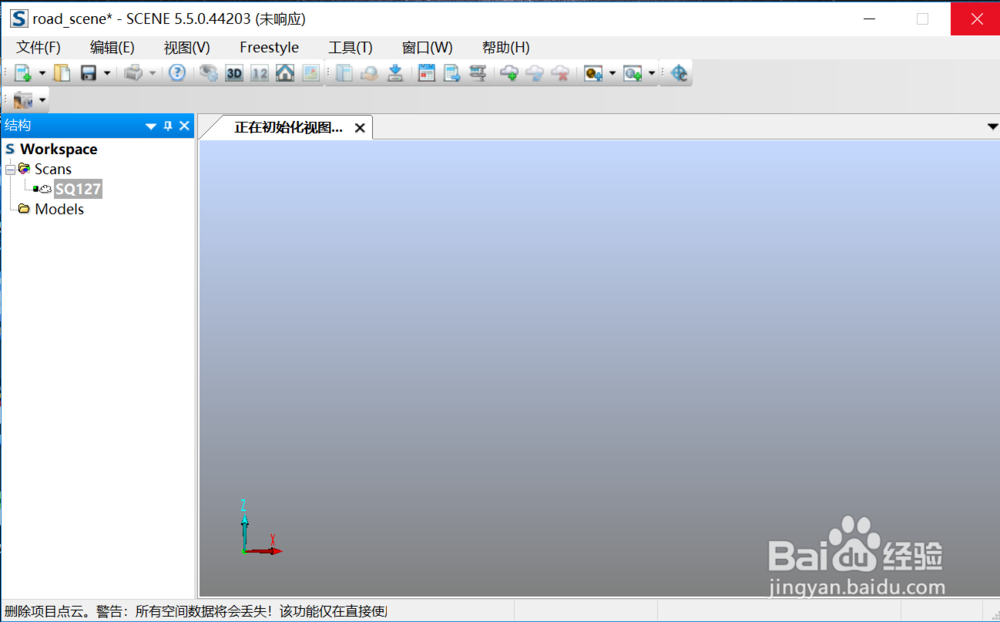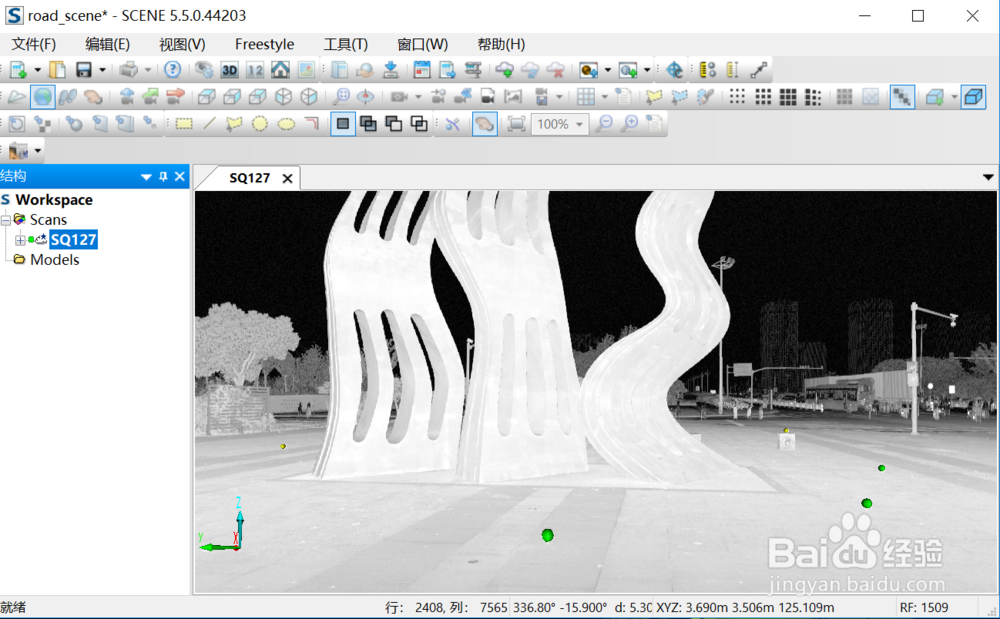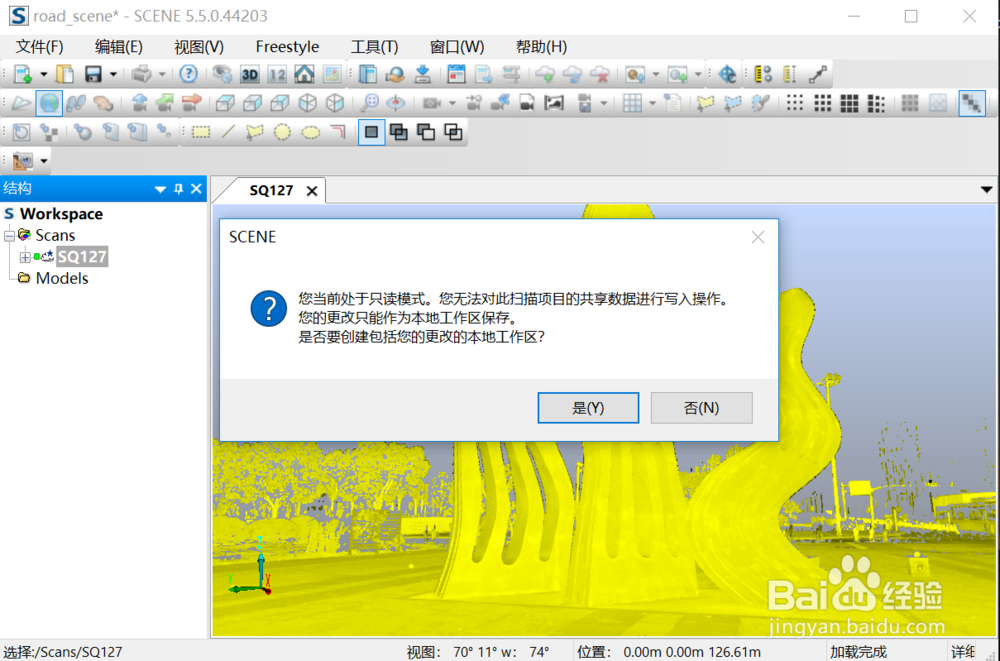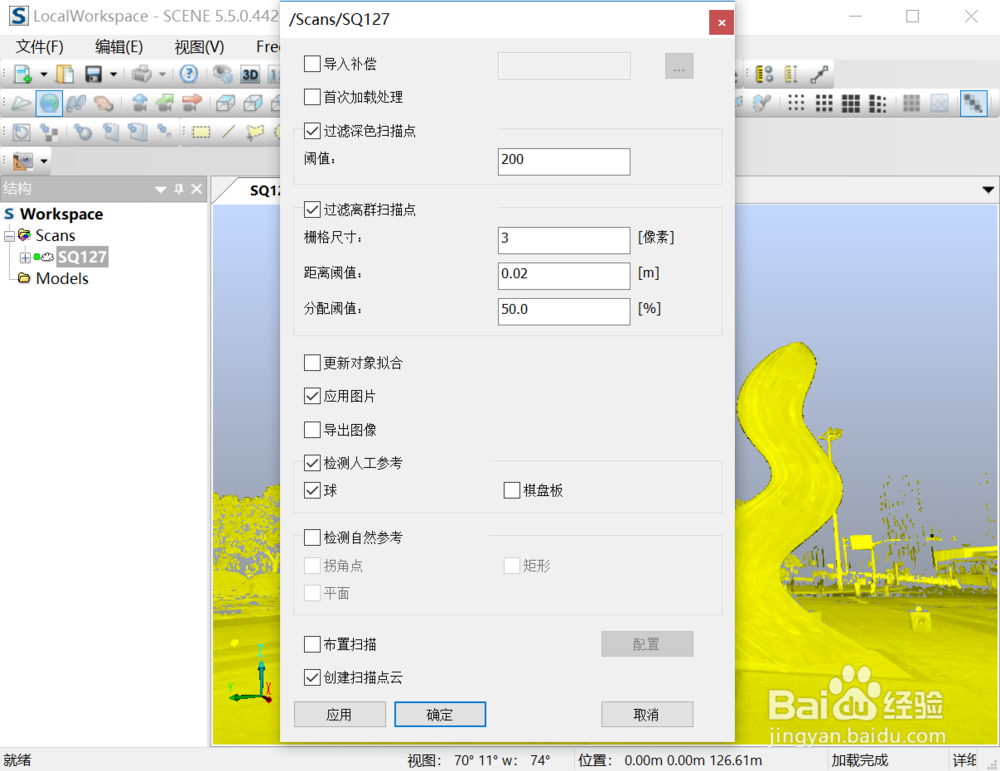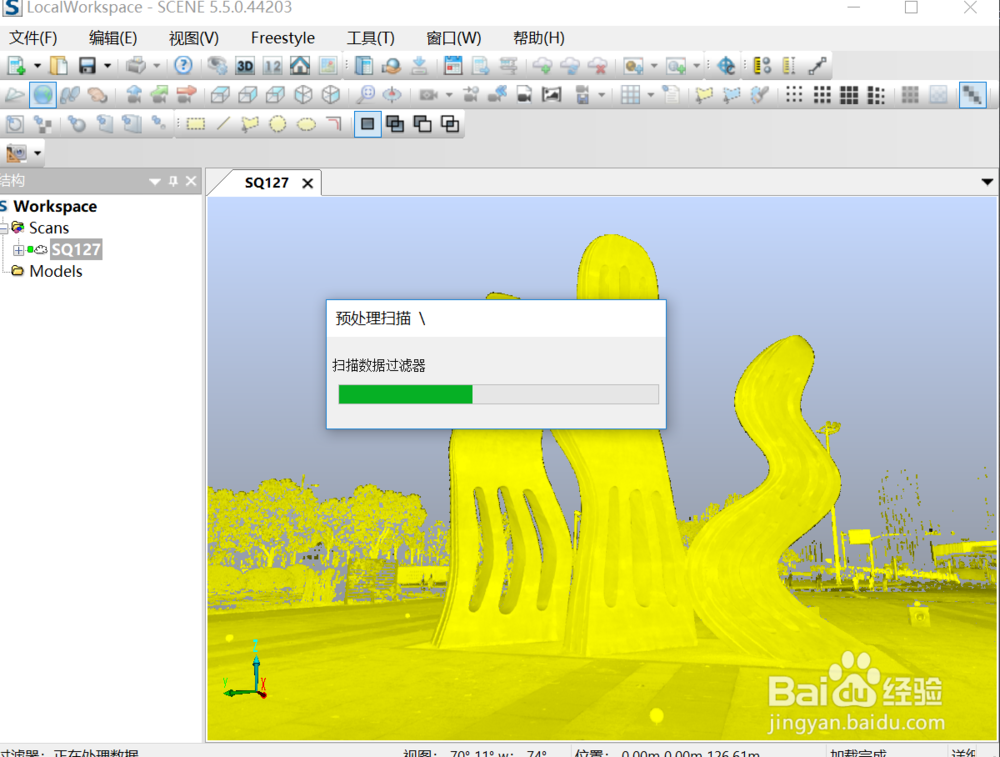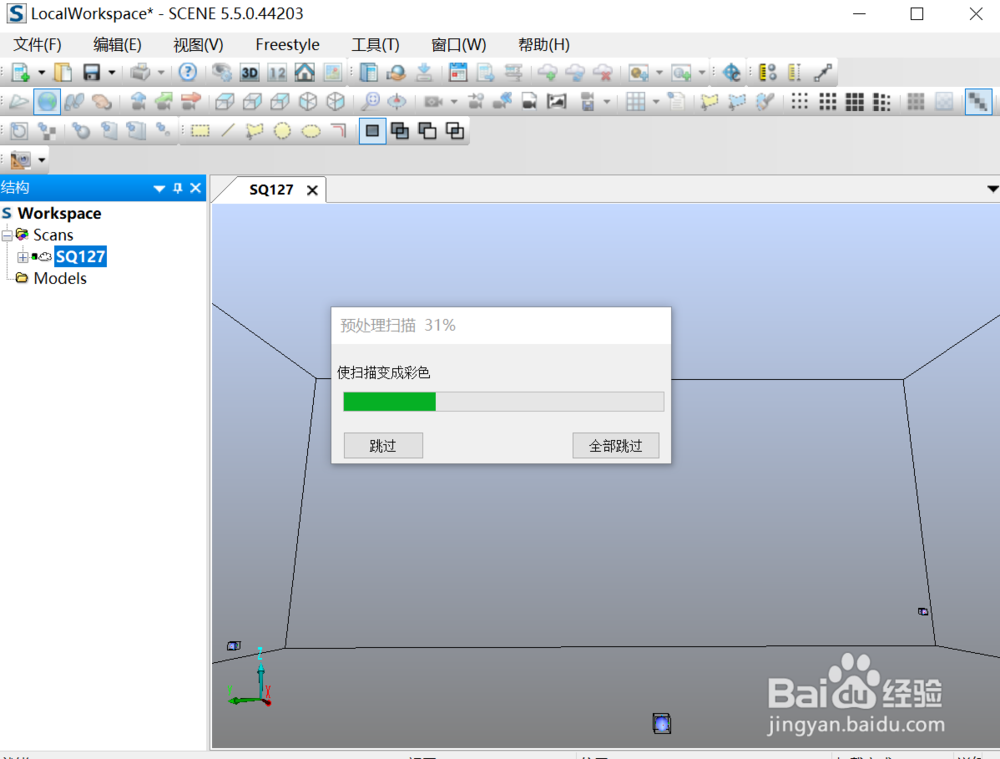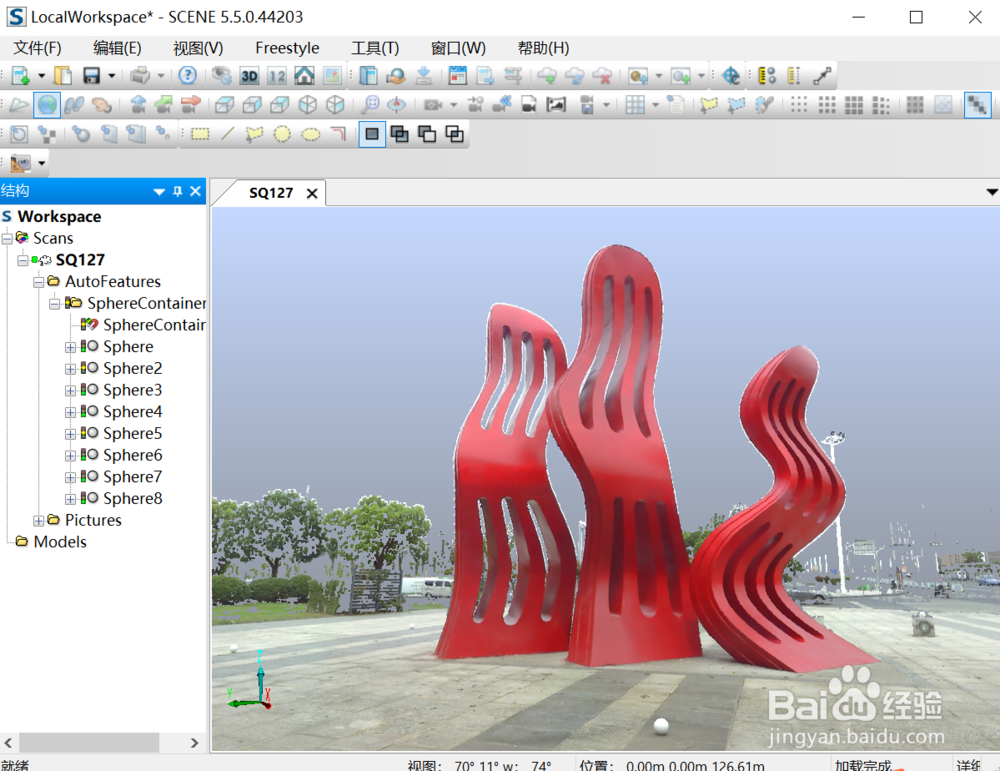SCENE软件如何对三维扫描场景进行预处理
1、安装正版SCENE软件,点击运行;
2、打开项目,并将所要处理的场景文件拖拽到操作界面,并点击打开该场景(中间步骤可参照本人其它百度经验);
3、右键单击左侧菜单栏下该单测站名称,选择“视图”选项下的“三维视图”命令,打开三维视图显示;
4、右键单击左侧菜单栏下该单测站名称,选择“操作”选项下的“正在预处理”命令下的“预处理扫描”命令;
5、此时会弹出预处理扫描前要求保存场景的对话框,按照提示将三维场景进行保存;
6、三维场景保存完毕后,会出现“预处理扫描”选项页面,按照预处理要求,对参数进行修改,选择合适的检测目标,完成“预处理扫描”设置;
7、此时,软件会根据参数及设置进行三维场景预处理;
8、预处理完成会弹出对话框;
9、预处理完成后,会看到三维扫描场景已变为彩色,场景内杂点等已经过处理,场景内特征球也已检测出来。
声明:本网站引用、摘录或转载内容仅供网站访问者交流或参考,不代表本站立场,如存在版权或非法内容,请联系站长删除,联系邮箱:site.kefu@qq.com。
阅读量:96
阅读量:74
阅读量:60
阅读量:32
阅读量:54